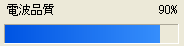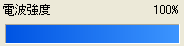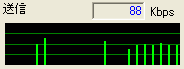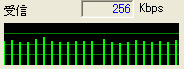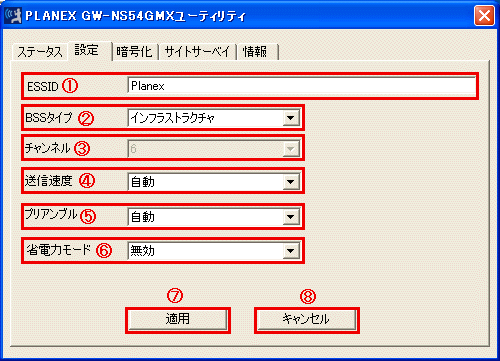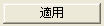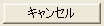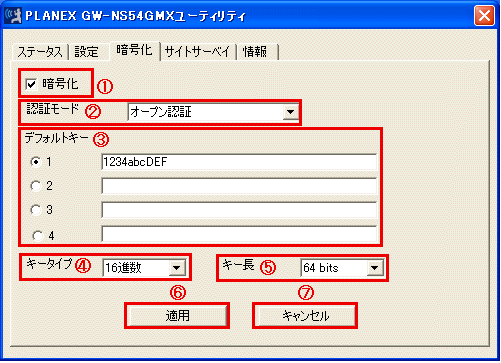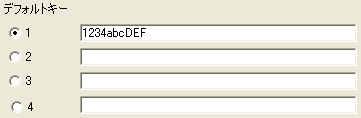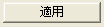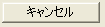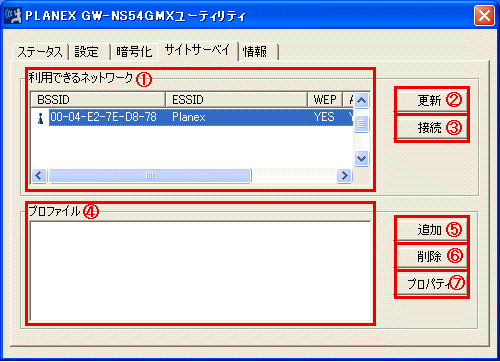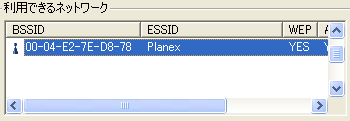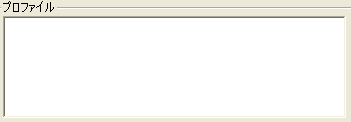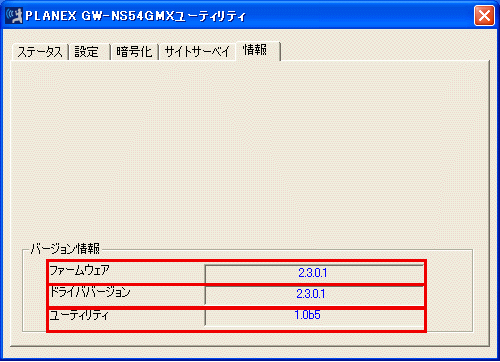|
|
||||||||
|
|
| ■ユーティリティ画面に表示される各タブの説明 ユーティリティ画面に表示される各タブの操作を説明します。 各タブの名称をクリックすると項目の画面説明へジャンプします。 
|
||||||||||||||
(タブ名称をクリックすると項目の画面説明へジャンプします。)
|
||||||||||||||
| ●ステータスタブ項目の説明 ・ ●設定タブ項目の説明 ・ ●暗号化タブ項目の説明 ●サイトサーベイタブ項目の説明 ・ ●情報タブ項目の説明 |
||||||||||||||
|
●ステータスタブの詳細説明 1.状態: 2.ESSID: 3.送信速度: 4.チャンネル: 5.無線無効ボタン: 6.電波品質/電波強度(電波品質): |
||||||||||||||
| TOPへ | ||||||||||||||
|
●設定タブの詳細説明 1.ESSID: 2.BSSタイプ:
3.チャンネル: 4.送信速度: 5.プリアンブル: 6.省電力モード: |
||||||||||||||
| TOPへ | ||||||||||||||
|
1.暗号化チェックボックス: 2.認証モード: 3.デフォルトキー: 4.キータイプ: 5.キー長: |
||||||||||||||
| TOPへ | ||||||||||||||
|
●サイトサーベイタブの詳細説明 1.利用できるネットワーク: 2.更新ボタン: 3.接続ボタン: 4.プロファイル: 5.追加ボタン: 6.削除ボタン: 7.プロパティボタン: |
||||||||||||||
| TOPへ | ||||||||||||||
|
●情報タブの詳細説明 1.ファームウェア: |
||||||||||||||
| TOPへ | ||||||||||||||